Lenovo ThinkPad Yoga 14 Portátil – Manual de instrucciones en formato pdf, léalo en línea gratis. Esperamos que le ayude a resolver cualquier duda que pueda tener al utilizar el aparato.
Si aún tiene preguntas, escríbalas debajo del manual de instrucciones.
"Estamos cargando el manual" significa que debe esperar a que se cargue el archivo para poder leerlo en línea. Algunos manuales son muy pesados y el tiempo que tardan en aparecer depende de su velocidad de internet.
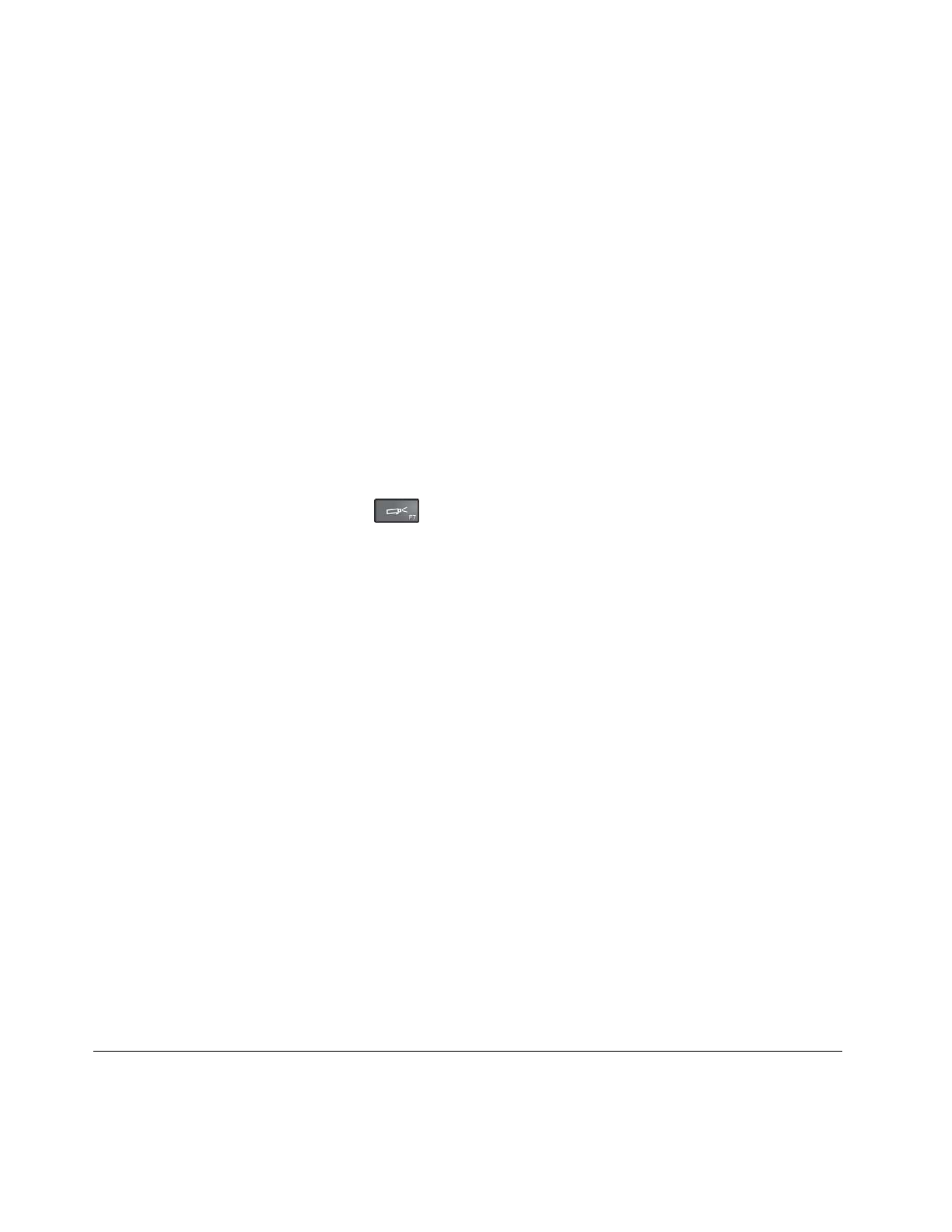
•
Подключение беспроводного дисплея
Примечание:
Для использования беспроводного дисплея убедитесь в том, что и компьютер, и
внешний дисплей поддерживают функцию Wi-Di или Miracast.
–
Для Windows 7
Откройте программу Lenovo QuickDisplay и следуйте инструкциям на экране. Описание доступа
к программе Lenovo QuickDisplay см. в разделе “Программы Lenovo” на странице 13.
–
Для Windows 8.1
1. Переместите курсор в правый верхний или нижний угол экрана, чтобы отобразить
чудо-кнопки.
2. Щелкните
Устройства
➙
Проектор
➙
Добавить беспроводной дисплей
.
3. Выберите нужный беспроводной дисплей и следуйте инструкциям на экране.
Дополнительную информацию смотрите в справочных информационных системах программы
Lenovo QuickDisplay и операционной системы Windows 8.1.
Выбор режима отображения
Рабочий стол и приложения можно выводить на дисплей компьютера, внешний дисплей или
одновременно на оба устройства. Чтобы выбрать, как вывести изображение, нажмите клавишу
переключения режимов отображения
и выберите необходимый режим.
Четыре режима отображения:
•
Отключить
: изображение выводится только на экран компьютера.
Примечание:
В зависимости от ситуации можно увидеть такие параметры, как:
Отключить
,
Только экран компьютера
,
Только компьютер
, или
Отключить проектор
.
•
Дублировать
: изображение выводится одновременно на экран компьютера и на внешний дисплей.
•
Расширить
: изображение переходит с дисплея компьютера на внешний дисплей. Элементы
можно перетаскивать и перемещать между двумя дисплеями.
•
Только проектор
: изображение выводится только на внешний дисплей.
Примечание:
В зависимости от ситуации, можно увидеть следующие параметры:
Только
проектор
или
Только второй экран
.
Примечание:
Если DOS или программы с помощью DirectDraw или Direct3D
®
работают в
полноэкранном режиме, изображение выводится только на основной дисплей.
Изменение настроек дисплея
Вы можете изменить настройки дисплея, например разрешение, размер шрифта и т. д.
Чтобы изменить настройки дисплея, выполните указанные ниже действия.
1. Откройте панель управления и выберите
Оформление и персонализация
.
2. Щелкните
Дисплей
для отображения параметров конфигурации.
3. Нажмите кнопку
Применить
. Изменения вступят в силу после выхода из системы.
Использование звуковых функций
Ваш компьютер оснащен следующими устройствами:
52
Руководство пользователя
¿Tiene más preguntas?¿No ha encontrado la solución a su problema en el manual o tiene otros problemas? Haga su pregunta en el siguiente formulario con una descripción detallada de su situación para que otras personas y expertos puedan responderla. Si sabe cómo resolver el problema de otra persona, ayúdele :)































































